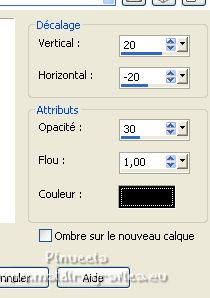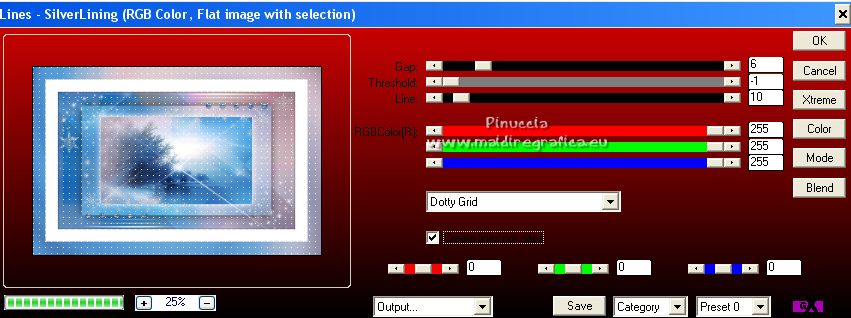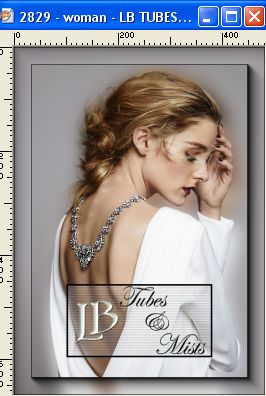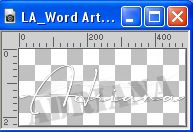|
ADRIANA

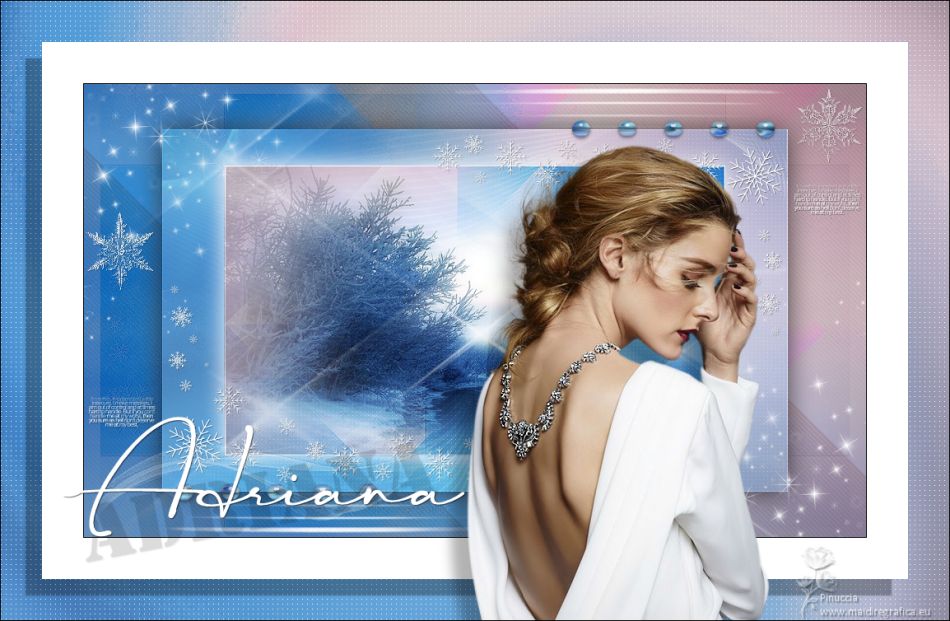

Merci beaucoup Bigi pour la permission à traduire tes tutoriels.
Le copyright de ce tutoriel est de LagunaAzul.
Le tutoriel a été réalisé avec PSPX9 et traduit avec PSPX et PSPX2, mais il peut également être exécuté avec les autres versions.
Suivant la version utilisée, vous pouvez obtenir des résultats différents.
Depuis la version X4, la fonction Image>Miroir a été remplacée par Image>Renverser horizontalement,
et Image>Renverser avec Image>Renverser verticalement.
Dans les versions X5 et X6, les fonctions ont été améliorées par la mise à disposition du menu Objets.
Dans la nouvelle version X7 nous avons à nouveau Miroir/Renverser, mais avec nouvelles différences.
Voir les détails à ce sujet ici
Certaines dénominations ont changées entre les versions de PSP.
Les plus frequentes dénominations utilisées:

 La traduction en italien ici La traduction en italien ici
 vos versions ici vos versions ici
Nécessaire pour réaliser ce tutoriel:
Tube à choix (Le tube utilisé par Laguna Azul est sous licence)
Un paysage à choix d'environ 800 x 600 pixels.
Le réste du matériel ici
Pour le tube de ma version merci Beatriz
(les liens des sites des tubeuses ici)
Modules Externes
consulter, si nécessaire, ma section de filtre ici
Filters Unlimited 2.0 versione software ici
Filters Unlimited 2.0 versione in file 8bf ici
AP 01 [Innovations] - Lines SilverLining ici
&<Bkg Designer sf10I> - Cruncher (à importer dans Unlimited) ici
&<Bkg Kaleidoscope> - Swirl Away (à importer dans Unlimited) ici
It@lian Editors Effects - Effetto Fantasma ici
Alien Skin Eye Candy 5 Impact - Glass ici
Toadies - Weaver ici
Mehdi - Sorting Tiles ici
VanDerLee - Unplugged-X ici
Filtres Factory Gallery et Graphics Plus peuvent être utilisés seuls ou importés dans Filters Unlimited.
voir comment le faire ici).
Si un filtre est fourni avec cette icône,  on est obligé à l'importer dans Unlimited on est obligé à l'importer dans Unlimited

N'hésitez pas à changer le mode mélange des calques et leur opacité selon les couleurs utilisées.
Dans les plus récentes versions de PSP, vous ne trouvez pas le dégradé d'avant plan/arrière plan ou Corel_06_029.
Vous pouvez utiliser le dégradé des versions antérieures.
Ici le dossier Dégradés de CorelX.
Placer le preset  dans le dossier du filtre Alien Skin Eye Candy 5 Impact>Settings>Glass. dans le dossier du filtre Alien Skin Eye Candy 5 Impact>Settings>Glass.
En cliquant sur le preset une ou deux fois (selon vos réglages) automatiquement il se placera directement dans le dossier Settings de Alien Skin Eye Candy.
pourquoi un ou deux clic voir ici

Ouvrir les masques dans PSP et les minimiser avec le reste du matériel.
1. Choisir et placer en avant plan une couleur claire de votre tube.
Choisir et placer en arrière plan une tonalité de couleur plus moyenne de votre paysage.
Les couleurs doivent être différentes, mais toujours harmonisées et pas trop fortes.
Pour mon exemple:
couleur d'avant plan #e7bdb7,
couleur d'arrière plan #5094ca.
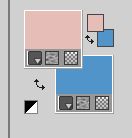
Préparer en arrière plan un dégradé de premier plan/arrière plan, style Radial.
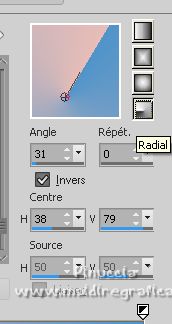
Ouvrir une nouvelle image transparente 950 x 550 pixels.
Remplir  l'image transparente du dégradé. l'image transparente du dégradé.
Effets>Modules Externes>Toadies - Weaver.
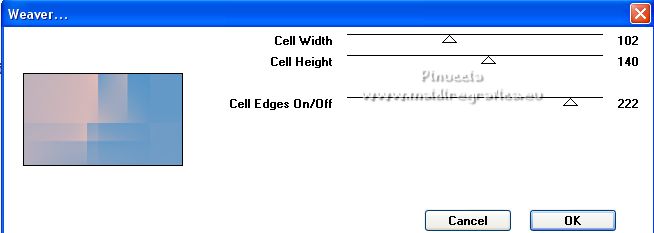
2. Effets>Modules Externes>VanDerLee - Unplugged-X.
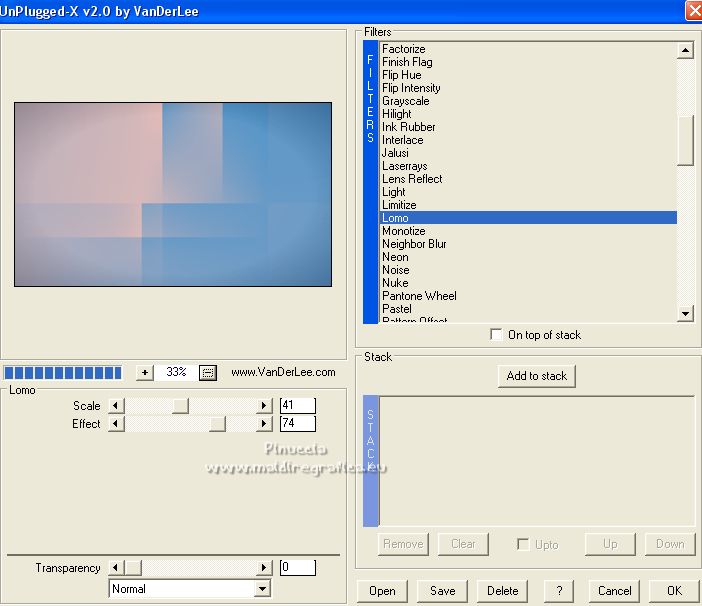
Répéter Effets>Modules Externes>VanDerLee -Unplugged-X, avec ces réglages.
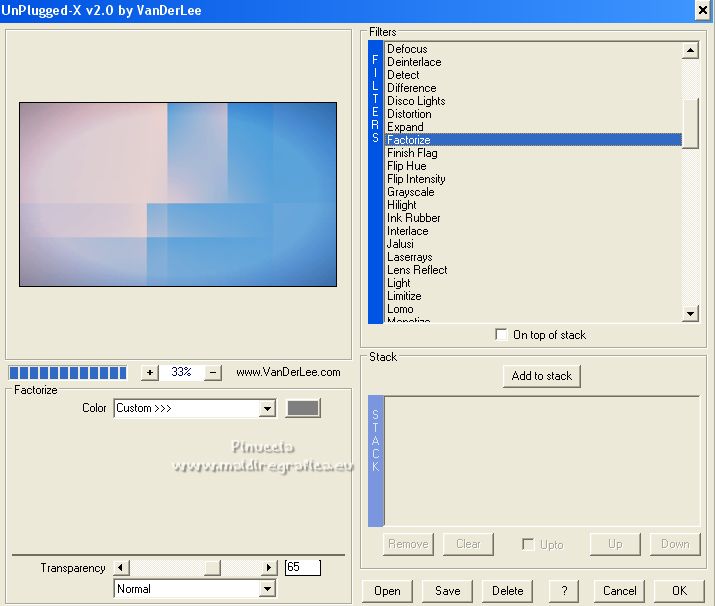
3. Effets>Modules Externes>Mehdi - Sorting Tiles.
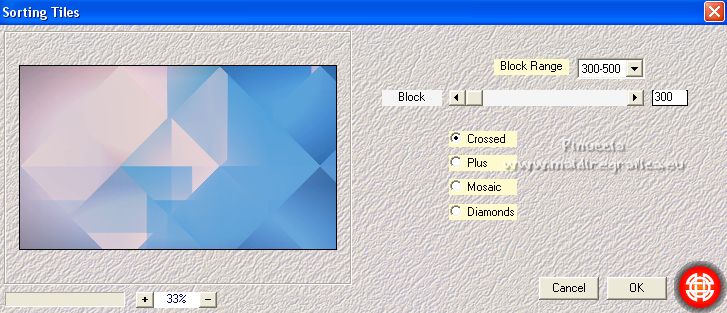
Effets>Effets de bords>Accentuer.
Calques>Dupliquer.
Fermer le calque du haut.
Vous positionner sur le calque du bas de la pile.
Image>Miroir.
Effets>Modules Externes>Filters Unlimited 2.0 - &<Bkg Designer sf10I> - Cruncher, par défaut.
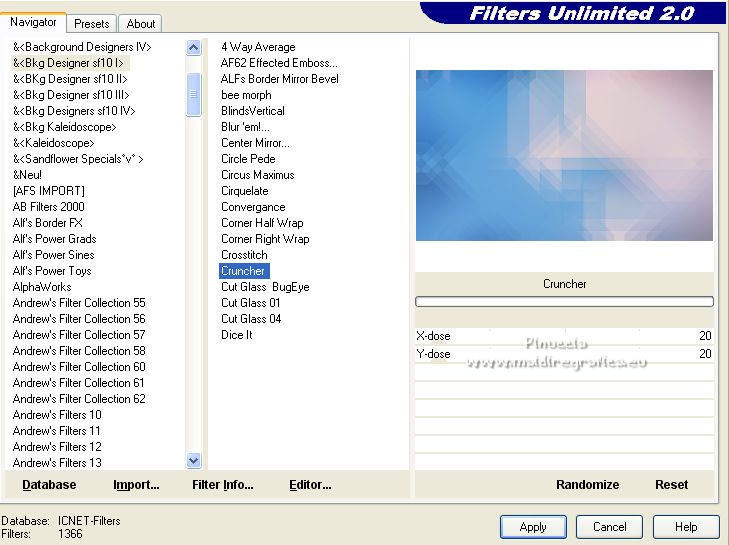
Répéter l'Effet une deuxième fois.
Effets>Modules Externes>Toadies - Blur'em!, par défaut.
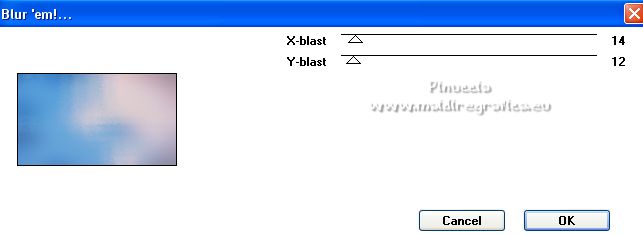
4. Re-ouvrir et vous positionner sur le calque du haut de la pile.
Image>Redimensionner, à 80%, redimensionner tous les calques décoché.
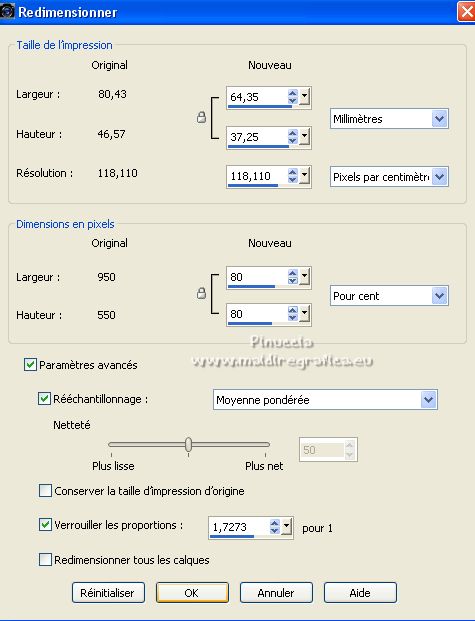
Sélections>Sélectionner tout.
Sélections>Flottante.
Sélections>Modifier>Sélectionner les bordures de la sélection.

Placer en avant plan la couleur blanche.
Remplir  la sélection avec la couleur blanche. la sélection avec la couleur blanche.
Sélections>Désélectionner tout.
Effets>Effets 3D>Ombre portée, couleur blanche.

5. Ouvrir une nouvelle image transparente 762 x 442 pixels.
Ouvrir votre paysage.
Si votre image fait plus de 800 pixels de largeur, réduisez-la,
mais sa hauteur ne doit pas être inférieure à 450 pixels.
Édition>Copier.
Revenir sur la nouvelle image et Édition>Coller comme nouveau calque.
Ajustez-le comme vous préférez. Si nécessaire: Réglage>Netteté>Netteté.
Calques>Fusionner>Fusionner tous.
Calques>Nouveau calque de masque>A partir d'une image.
Ouvrir le menu deroulant sous la fenêtre d'origine et vous verrez la liste des images ouvertes.
Sélectionner le masque 20.30.

Calques>Fusionner>Fusionner le groupe.
Édition>Copier.
Revenir sur votre travail et Édition>Coller comme nouveau calque.
6. Calques>Nouveau calque raster.
Inverser les couleurs de la paletta, en cliquant sur la flèche entre les petites palettes,
et placer en arrière plan la Couleur.
 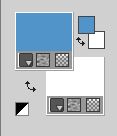
Préparer en avant plan un Dégradé Fondu de premier plan, style Linéaire.

Remplir  le calque du dégradé. le calque du dégradé.
Effets>Modules Externes>AP 01 [Innovations] - Lines SilverLining.
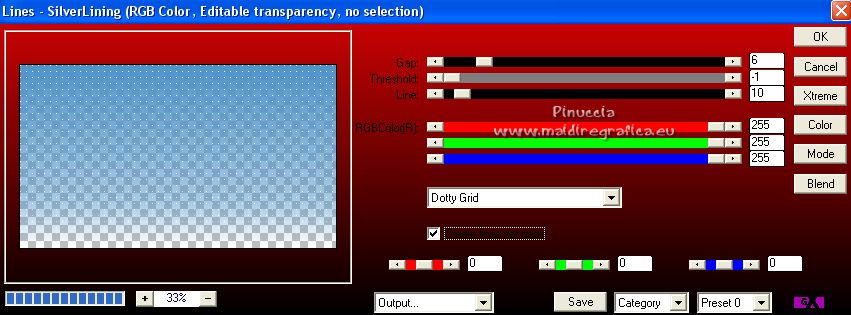
7. Effets>Effets géométriques>Inclinaison.

Placer le calque en mode Recouvrement, ou Assombrir, selon vos couleurs,
et réduire l'opacité à 60%.
Calques>Dupliquer.
Vous positionner sur le calque de dessous (le deuxième du haut).
Effets>Effets d'image>Décalage.
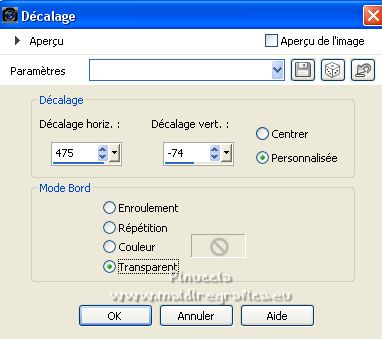
Vous positionner à nouveau sur le calque du haut de la pile.
Image>Miroir.
Image>Renverser.
8. Calques>Nouveau calque raster.
Remplir  le calque avec la couleur blanche d'arrière plan. le calque avec la couleur blanche d'arrière plan.
Calques>Nouveau calque de masque>A partir d'une image.
Ouvrir le menu deroulant sous la fenêtre d'origine
et sélectionner le masque Narah_Mask_1092.

Calques>Fusionner>Fusionner le groupe.
Placer le calque en mode Recouvrement et réduire l'opacité à 50%.
9. Ouvrir le tube LA_Snowflakes 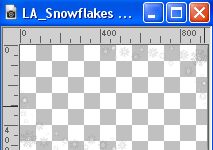
Édition>Copier.
Revenir sur votre travail et Édition>Coller comme nouveau calque.
Effets>Effets 3D>Ombre portée, couleur noire.

Ouvrir le tube LA_Stars 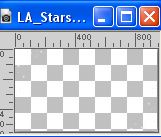
Édition>Copier.
Revenir sur votre travail et Édition>Coller comme nouveau calque.
Réduire l'opacité de ce calque à 70%.
10. Vous positionner sur le calque du bas de la pile.
Calques>Dupliquer.
Fermer le calque du bas de la pile et rester positionné sur le calque de la copie.
Calques>Fusionner>Calques visibles.
Image>Redimensionner, à 80%, redimensionner tous les calques décoché.
Réglage>Netteté>Netteté.
Calques>Dupliquer.
Vous positionner sur le calque central.
Effets>Modules Externes>It@lian Editors Effect - Effetto Fantasma, par défaut.
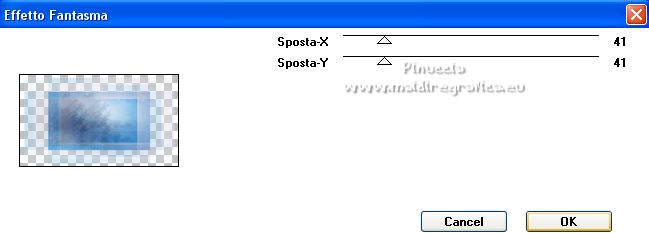
Effets>Effets de bords>Accentuer.
Placer le calque en mode Assombrir.
Re-ouvrir et vous positionner sur le calque du bas de la pile.
Calques>Dupliquer.
Effets>Modules Externes>Mehdi - Sorting Tiles, comme précédemment.
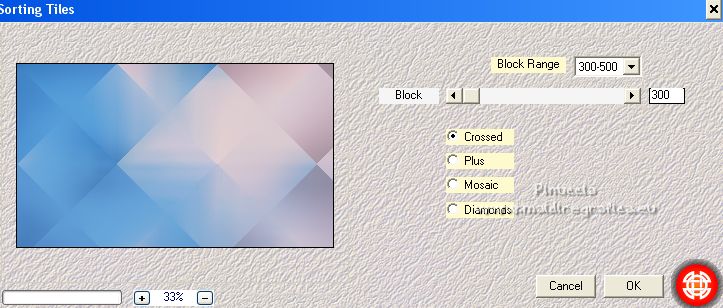
Effets>Effets de bords>Accentuer.
Placer le calque en mode Saturation, ou selon vos couleurs.
11. Placer en avant plan la couleur du début #e7bdb7.
Garder en avant plan le Dégradé Fondu de premier plan, comme précédemment.
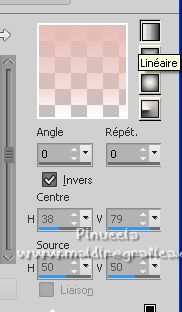
Vous positionner sur le calque du haut de la pile.
Calques>Nouveau calque raster.
Remplir  le calque du dégradé. le calque du dégradé.
Effets>Modules Externes>AP 01 [Innovations] - Lines SilverLining.
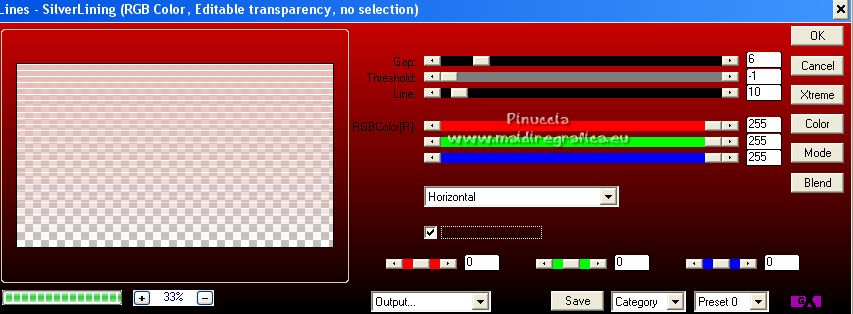
Effets>Effets géométriques>Inclinaison.
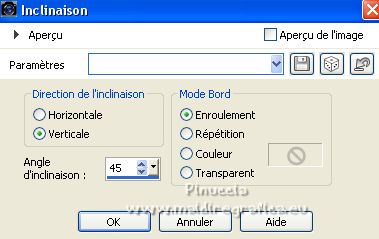
Placer le calque en mode Multiplier et réduire l'opacité à 40-60%, selon vos couleurs.
Calques>Agencer>Déplacer vers le bas.
Image>Miroir.
12. Vous positionner sur le calque du haut de la pile.
Effets>Effets 3D>Ombre portée.

Ouvrir LA_Deco 2 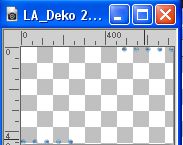
Édition>Copier.
Revenir sur votre travail et Édition>Coller comme nouveau calque.
Coloriser, si vous utilisez des autres couleurs (Réglage>Teinte et Saturation>Coloriser).
Effets>Modules Externes>Alien Skin Eye Candy 5 Impact - Glass
Sélectionner le preset LA_Glass 4 et ok.
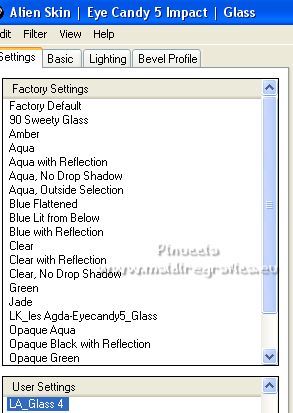
Calques>Nouveau calque raster.
Remplir  le calque avec la couleur blanche d'arrière plan. le calque avec la couleur blanche d'arrière plan.
Calques>Nouveau calque de masque>A partir d'une image.
Ouvrir le menu deroulant sous la fenêtre d'origine
et sélectionner le masque Narah_Mask_1295.

Calques>Fusionner>Fusionner le groupe.
13. Ouvrir LA_Deco 3 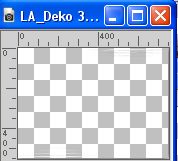
Édition>Copier.
Revenir sur votre travail et Édition>Coller comme nouveau calque.
Ouvrir LA_Deco 4 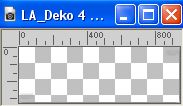
Édition>Copier.
Revenir sur votre travail et Édition>Coller comme nouveau calque.
Ouvrir à nouveau LA_Stars 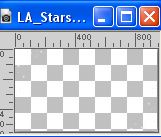
Édition>Copier.
Revenir sur votre travail et Édition>Coller comme nouveau calque.
Copier/Coller comme nouveau calque le deux
LA_Snowflakes Single 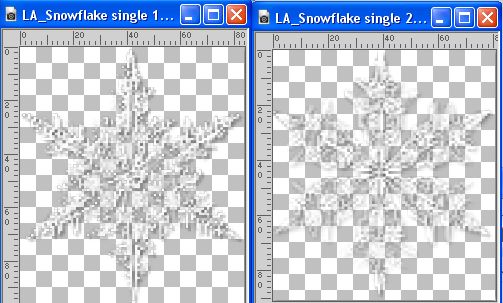
et positionner  à votre goût. à votre goût.
Vous positionner sur le calque du bas de la pile.
Édition>Copier.
Édition>Coller comme nouvelle image.
Sur cette image:
Effets>Modules Externes>Filters Unlimited 2.0 - &<Bkg Kaleidoscope> - Swirl Away, par défaut.
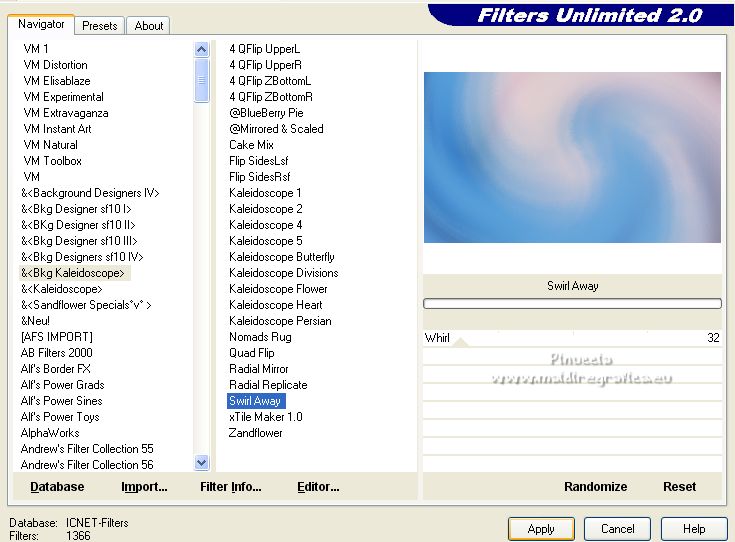
Édition>Copier et revenir sur votre travail.
14. Image>Ajouter des bordures, 1 pixel, symétrique, couleur noire.
Image>Ajouter des bordures, 50 pixels, symétrique, couleur blanche.
Image>Ajouter des bordures, 50 pixels, symétrique, couleur d'arrière plan du début #5094ca.
Activer l'outil Baguette magique  , tolérance et progressivité 0, , tolérance et progressivité 0,
et cliquer dans le bord blanc pour le sélectionner.
Sélections>Transformer la sélection en calque.
Sélections>Désélectionner tout.
Effets>Effets 3D>Ombre portée.
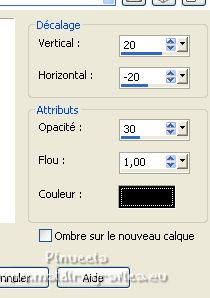
Et maintenant cliquer avec la baguette magique  à l'intérieur du cadre, à l'intérieur du cadre,
et également sur l'ombre intérieure.
Presser CANC sur le clavier 
Sélections>Désélectionner tout.
Vous positionner sur le calque du bas de la pile,
et sélectionner avec la baguette magique  le bord avec la couleur d'arrière plan du début. le bord avec la couleur d'arrière plan du début.
Édition>Coller dans la sélection (vous avez toujours en mémoire l'image copiée à l'étape 13).
Effets>Modules Externes>AP 01 [Innovations] - Lines SilverLining.
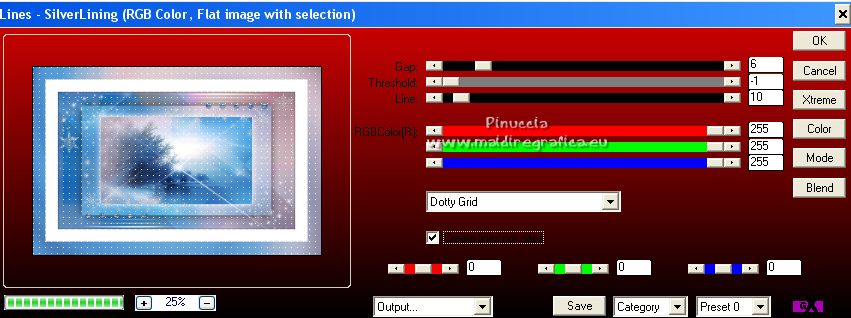
Sélections>Désélectionner tout.
Vous positionner sur le calque du haut de la pile.
Ouvrir votre tube, pour moi 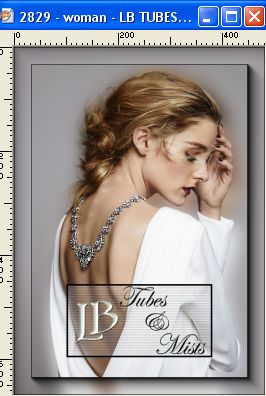
Édition>Copier.
Revenir sur votre travail et Édition>Coller comme nouveau calque.
Image>Redimensionner, si nécessaire.
Réglage>Netteté>Netteté.
Effets>Effets 3D>Ombre portée, comme précédemment, mais Flou à 20.

14. Ouvrir le wordart 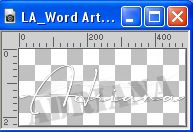
Édition>Copier.
Revenir sur votre travail et Édition>Coller comme nouveau calque.
Déplacer  le tube en bas à gauche. le tube en bas à gauche.
Signer votre travail sur un nouveau calque.
Image>Ajouter des bordures, 1 pixel, symétrique, couleur noire.
Enregistrer en jpg.

Si vous avez des problèmes, ou des doutes, ou vous trouvez un link modifié, ou seulement pour me dire que ce tutoriel vous a plu, vous pouvez m'écrire.
28 Febbraio 2023

|


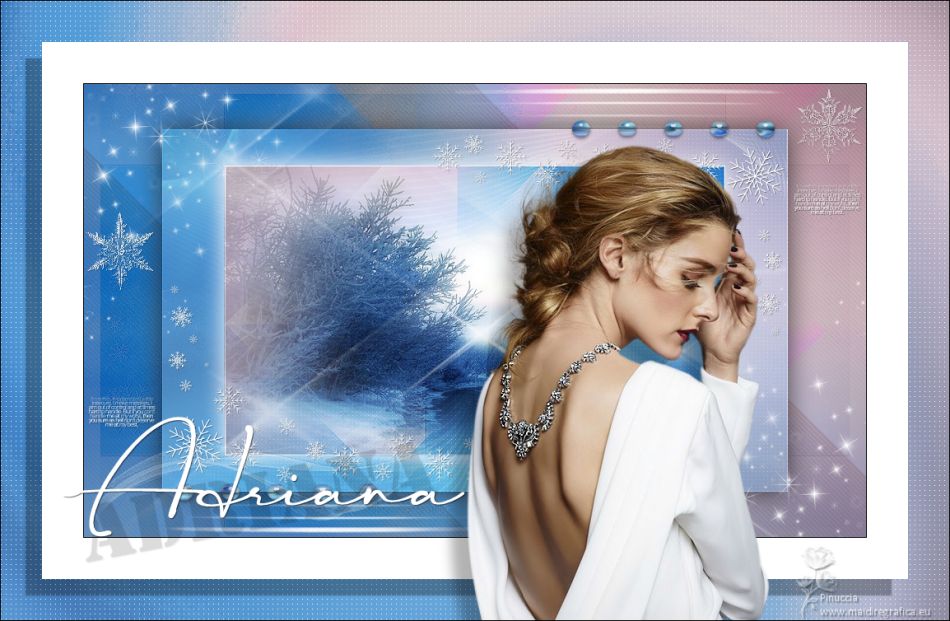


 La traduction en italien
La traduction en italien  vos versions
vos versions 

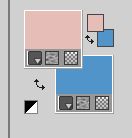
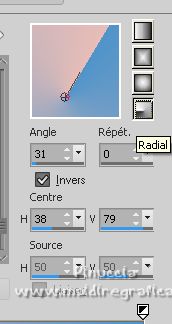
 l'image transparente du dégradé.
l'image transparente du dégradé.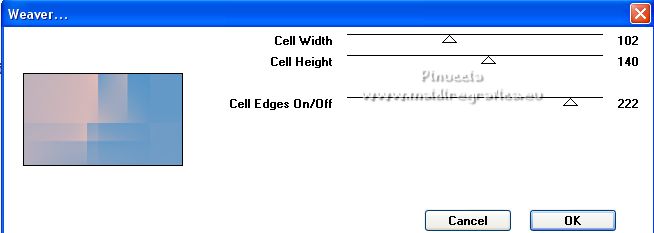
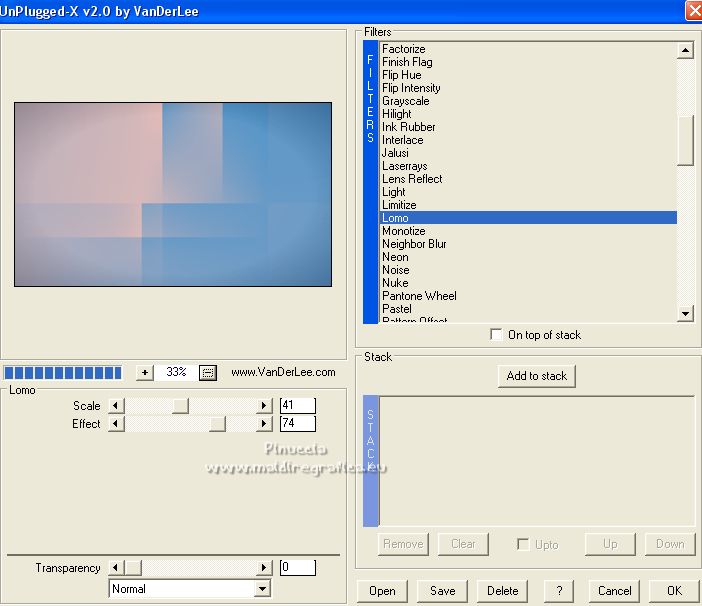
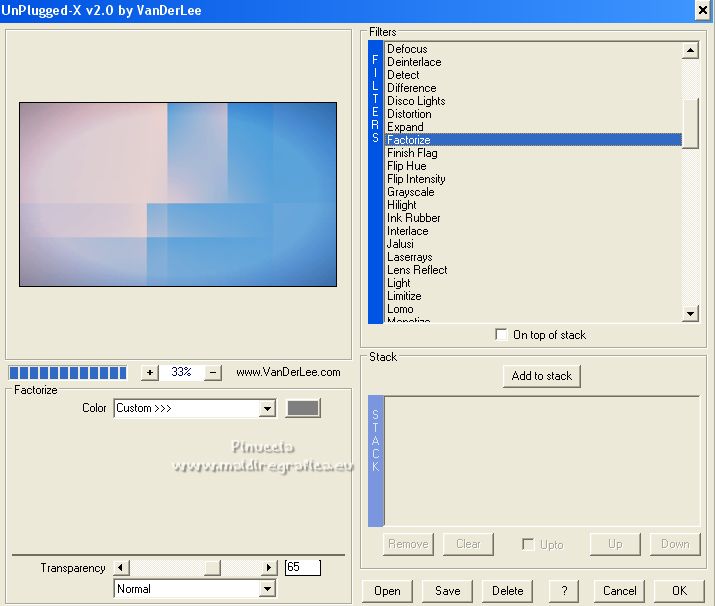
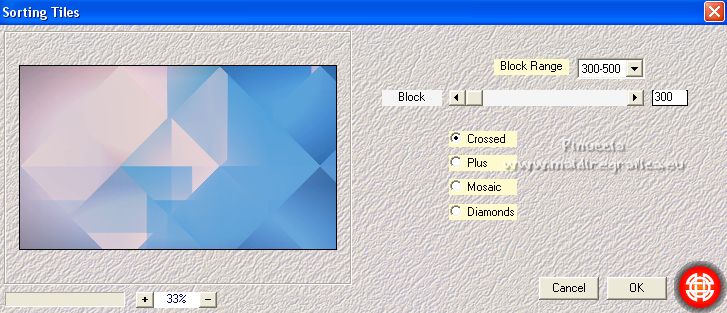
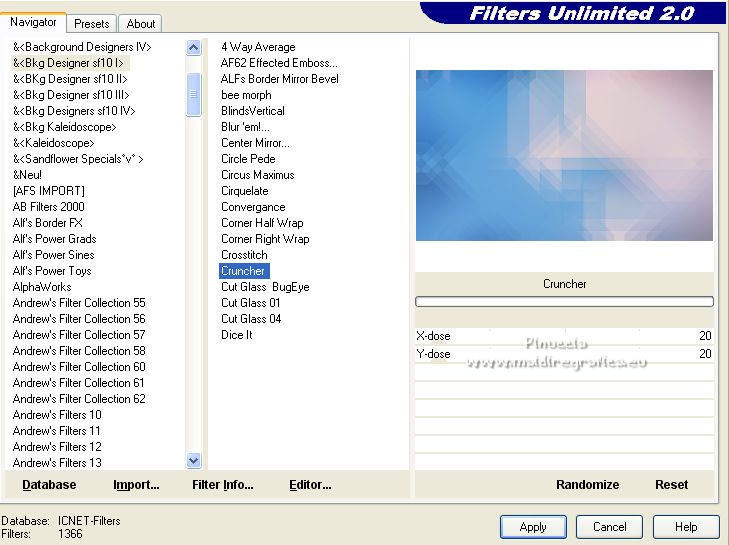
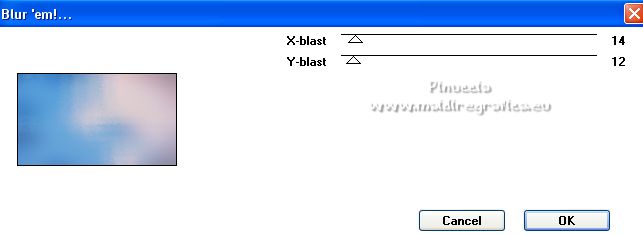
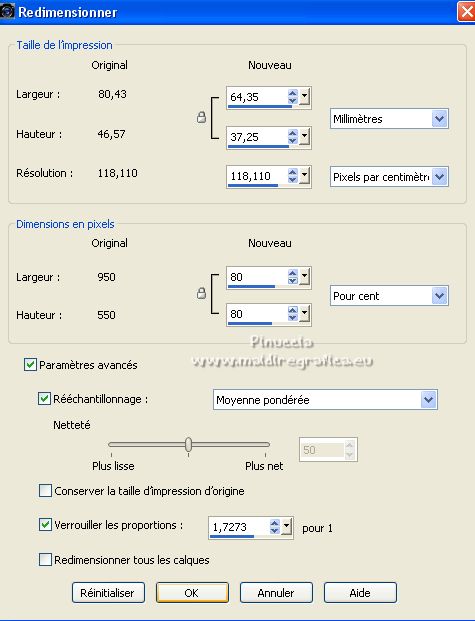




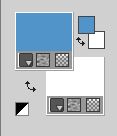

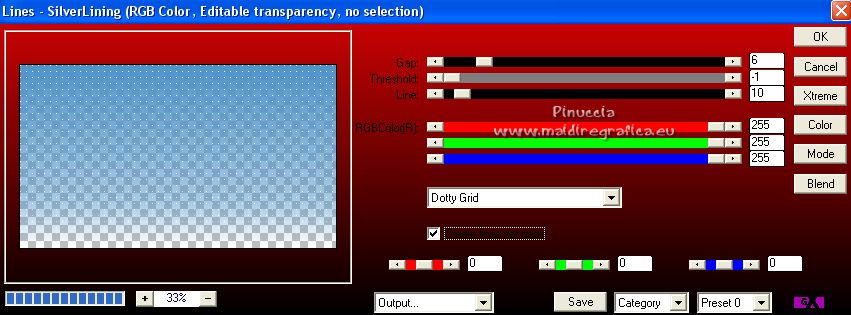

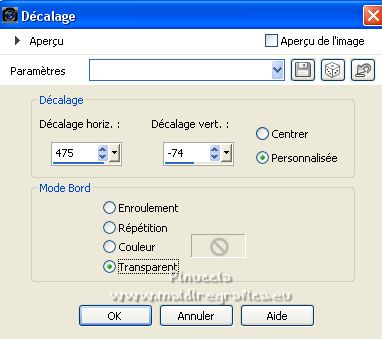

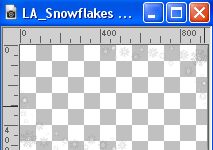

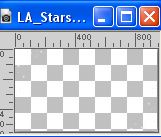
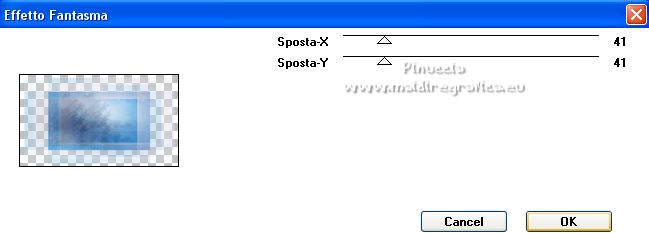
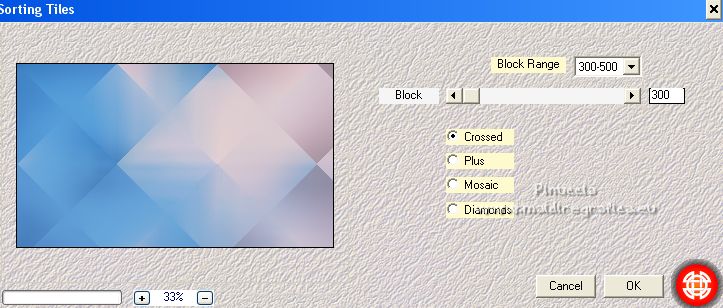
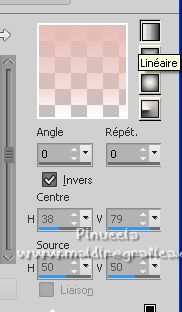
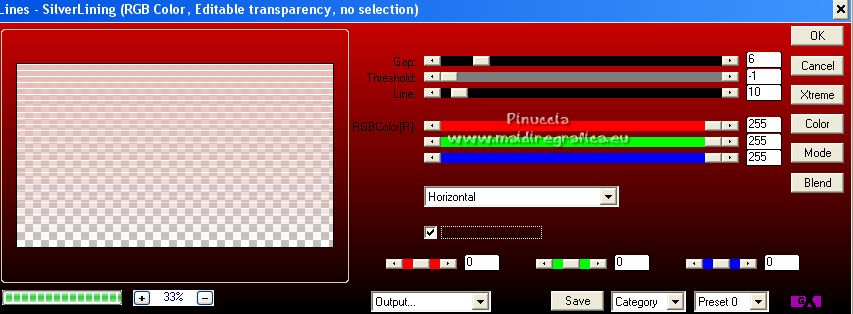
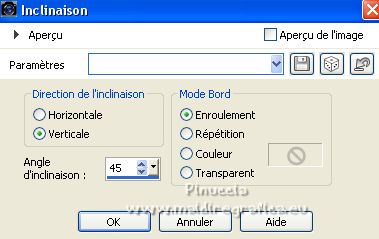

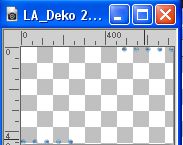
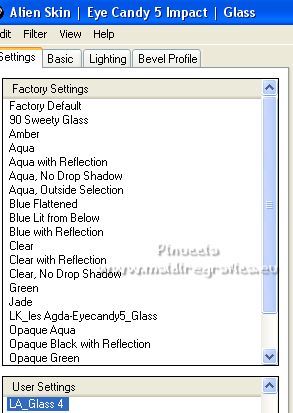

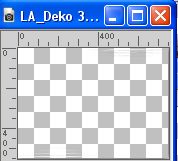
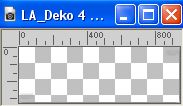
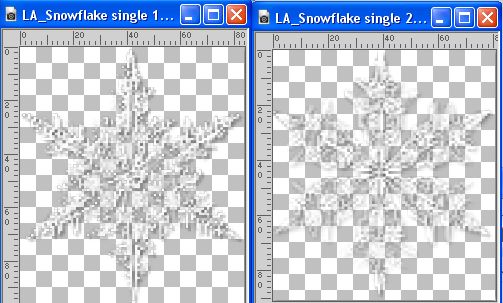
 à votre goût.
à votre goût.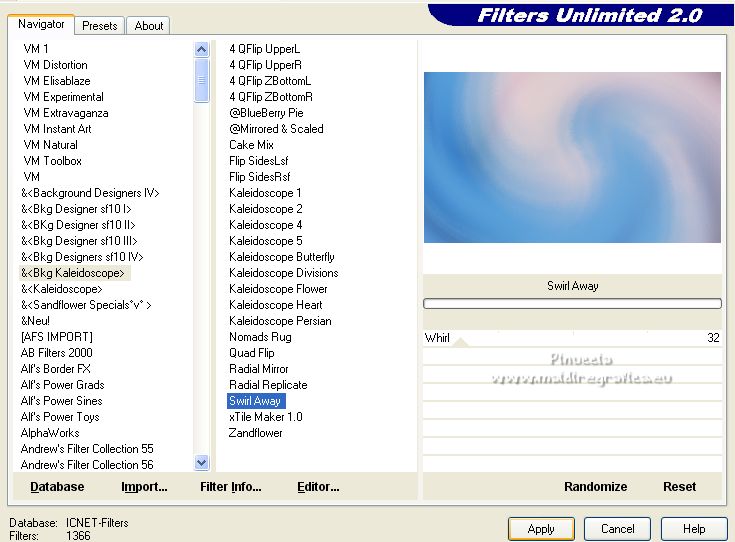
 , tolérance et progressivité 0,
, tolérance et progressivité 0,